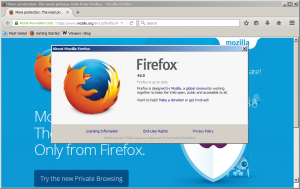Nyissa meg a futó alkalmazás új példányát egy másik asztalon a Windows 10 rendszerben
Amint azt Ön is tudja, a Windows 10 virtuális asztali számítógépeket tartalmaz, az úgynevezett Feladat nézet. Lehetővé teszi egynél több asztal használatát harmadik féltől származó eszközök használata nélkül. Ha például megnyitotta a Firefox böngészőt az 1. asztalon, elindíthatja a Firefox másik példányát a 2. asztalon. Ha rákattint a Firefox ikonra a tálcán a Desktop 2-n, akkor visszakerül az 1-es asztalra. Így maradhat a Desktop 2-n.
A futó alkalmazás új példányának megnyitása egy külön asztalon a Windows 10 rendszerben
A fent leírt kívánt viselkedés eléréséhez mindössze annyit kell tennie, hogy lenyomva tartja a Shift billentyűt a billentyűzeten, és kattintson az alkalmazás ikonjára a tálcán a 2. asztalon:
Az alkalmazás új példánya az aktív Asztalon nyílik meg, így a Firefox böngésző két ablaka jelenik meg, az egyik a Desktop 1-en, a másik a Desktop 2-n.
Ez a funkció valójában nem új: a Windows 7-től kezdve, ha lenyomva tartja a Shift billentyűt, és rákattint egy futó alkalmazásra a tálcán, a futó alkalmazás új példánya nyílik meg.
Sajnos ez a trükk nem működik a Modern alkalmazásoknál! A telepített Metro-alkalmazásokat úgy tervezték, hogy egyetlen példányban fussanak, így egyetlen Modern alkalmazást sem nyithat meg több csempén, minden asztalon egyszer.
Remélhetőleg ez a trükk hasznos az Ön számára.